Dos en verre de l’iPhone 15
Avant de commencer
Avertissement
Consultez la section Sécurité relative à la batterie et suivez les instructions concernant l’espace de travail et la manipulation des batteries avant de commencer.
Avant de commencer, lisez l’article Sécurité relative au verre brisé.
Pour ce modèle, vous devez effectuer la procédure de ponçage du dos en verre.
Un remplacement incorrect, une mauvaise manipulation des pièces ou le non-respect des instructions fournies peuvent provoquer des dysfonctionnements. De plus, la recharge sans fil peut sembler lente ou l’iPhone peut ne pas charger correctement. Ces évènements peuvent entraîner des blessures ou endommager l’appareil, des pièces ou d’autres biens.
Outils
Plateau de réparation de 6,1 pouces
Outil de découpage de l’adhésif
Compartiment chauffant réglable pour écran
Capuchon de caméra
Presse pour adhésif d’écran
Presse pour écran
Brucelles antistatiques
Lingettes imbibées d’éthanol ou d’alcool isopropylique (IPA)
Équipement de démontage à chaud pour écran
Gants thermorésistants
Éponge en mélamine
Embout Microstix
Outil de vérification en nylon (poussoir)
Lunettes de sécurité avec protections latérales
Tournevis dynamométrique (bleu, 0,65 kgf cm)
Tournevis dynamométrique (vert, 0,45 kgf/cm)
Embout de sécurité Torx
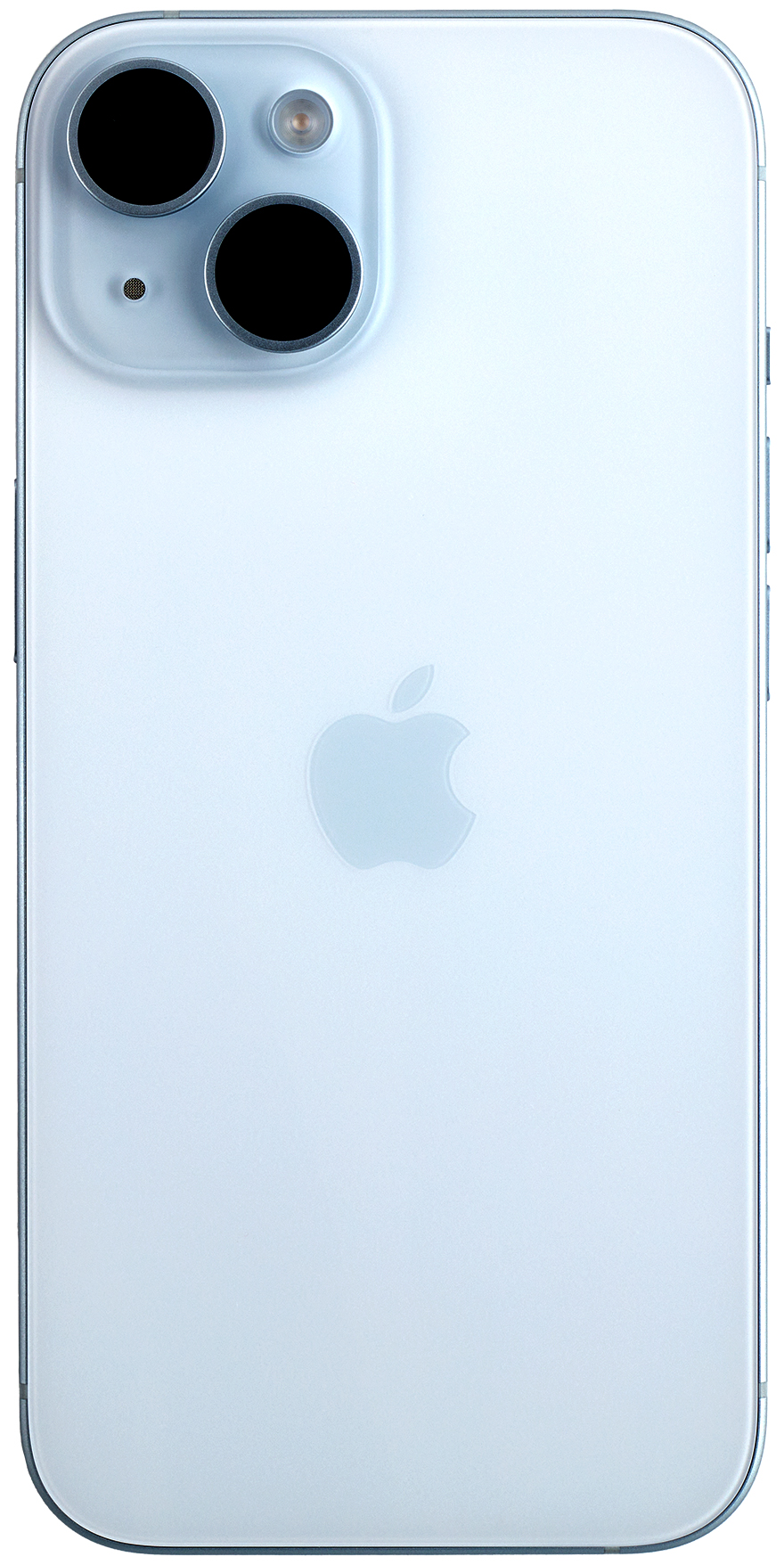
Important
Consultez la section Équipement de démontage à chaud pour écran si vous installez le dispositif pour la première fois.
Si vous remplacez cette pièce, il est recommandé d’exécuter l’Assistant de réparation pour finaliser la réparation. L’Assistant de réparation sera disponible sur l’appareil une fois que vous aurez effectué toutes les étapes de réassemblage
Retrait
À l’aide d’un tournevis dynamométrique et de l’embout de sécurité Torx, retirez les deux vis de sécurité situées de part et d’autre du connecteur USB-C. Mettez les vis de côté.

À l’aide de l’équipement de démontage à chaud pour écran, chauffez l’adhésif du dos en verre. Consultez le Manuel d’utilisation de l’équipement de démontage à chaud pour écran pour obtenir des instructions.
Retirez l’iPhone de l’équipement de démontage à chaud pour écran et placez-le sur le plateau de réparation.
À l’aide de l’outil de découpage de l’adhésif, découpez le long des côtés et de la partie supérieure de l’iPhone jusqu’à ce que le dos en verre se détache. Faites glisser le dos en verre légèrement vers la partie inférieure de l’iPhone. Ouvrez ensuite l’iPhone en inclinant le dos en verre sur les ventouses du plateau de réparation.


Attention : afin de ne pas endommager les nappes de connexion, n’inclinez pas le dos en verre de plus de cinq degrés.
Insérez les ventouses du plateau de réparation dans les fentes du plateau et placez le capuchon de la caméra à côté du plateau.
Remarque : l’icône en bas du plateau indique la direction dans laquelle soulever le dos en verre et le côté où placer les ventouses.
Il est recommandé de recouvrir la caméra pour éviter toute salissure.
Remarque : il est recommandé de porter des gants en nitrile lorsque vous recouvrez la caméra.
Attention : n’endommagez pas les nappes de connexion du dos en verre en relevant ce dernier.
Avertissement
Si la batterie est déformée, perforée, ou si elle présente d’autres dommages, arrêtez la réparation. Vous pouvez trouver une option de service sur la page https://support.apple.com/fr-fr/repair.
Si le panneau arrière en verre est brisé, examinez le boîtier. Si des éclats de verre sont présents à l’intérieur du boîtier, mettez les lunettes de sécurité avec protections latérales et les gants anti-coupures. Retirez les éclats de verre à l’aide de brucelles antistatiques. À l’aide de lingettes imbibées d’éthanol ou d’alcool isopropylique, retirez ensuite tous les éclats de verre restants sur l’adhésif du pourtour du boîtier. Aspirez tous les éclats de verre présents dans l’espace de travail.


À l’aide d’un tournevis dynamométrique et de l’embout Microstix, retirez les trois vis trilobées des deux couvercles. Mettez les vis de côté. Retirez les couvercles et mettez-les de côté pour le réassemblage.


Pour retirer le couvercle inférieur, poussez-le légèrement vers la partie supérieure de l’iPhone pour le décrocher. Inclinez ensuite le couvercle inférieur vers le haut et faites-le glisser vers le Taptic Engine.

Pour retirer le couvercle supérieur, appuyez légèrement sur le bord supérieur du couvercle pour le déplacer d’environ un millimètre vers la partie inférieure de l’iPhone et libérer le crochet supérieur du couvercle. Saisissez ensuite le couvercle par le bas et retirez-le. N’endommagez pas les nappes de connexion.


Soulevez l’extrémité de la nappe de connexion de la batterie pour la dégager du connecteur. Procédez de la même façon pour la nappe de connexion du dos en verre. Le dos en verre est maintenant retiré. Tenez le panneau arrière en verre par les bords. Tirez sur les languettes des ventouses pour les détacher du panneau arrière en verre. Placez ensuite le panneau arrière en verre retourné sur une surface plane et propre.
Attention
La partie située sous la nappe de connexion de la batterie comporte un adhésif fort. Ne déchirez pas la nappe de connexion de la batterie lors de son retrait.
Vous devez d’abord déconnecter la nappe de connexion de la batterie pour vous assurer que l’iPhone reste éteint.
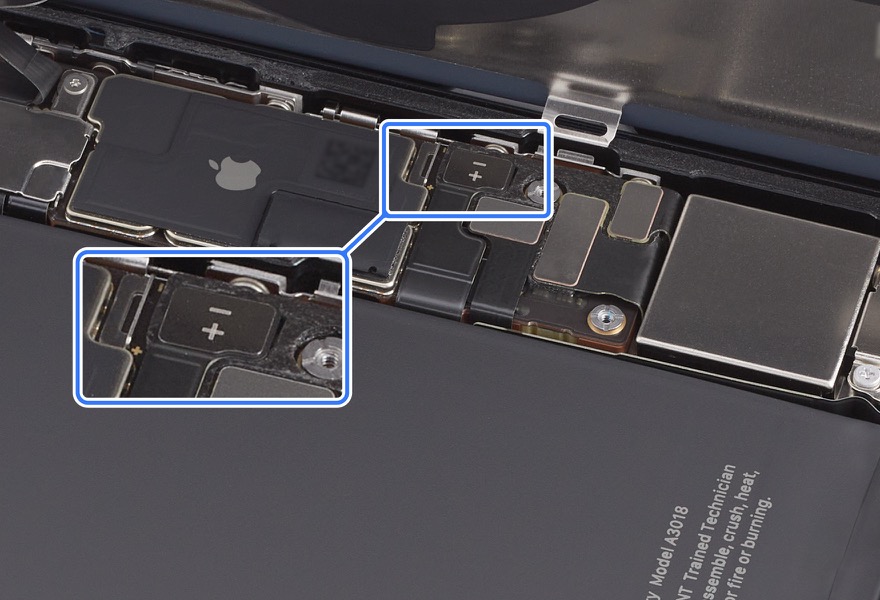

Réassemblage
Retirez les ventouses du plateau de réparation.
À l’aide du poussoir ou de l’outil de retrait de l’adhésif, retirez l’adhésif du boîtier. Utilisez les brucelles antistatiques pour tirer sur l’adhésif. Répétez l’opération jusqu’à ce que tout l’adhésif soit retiré du pourtour du boîtier.
Attention : ne touchez pas le module caméra, les ressorts de mise à la terre de la caméra TrueDepth, ni les pièces situées à proximité.



Enlevez tout résidu d’adhésif des bords du dos en verre à l’aide de lingettes imbibées d’éthanol ou d’alcool isopropylique.
Placez le boîtier dans le plateau de réparation, en veillant à ce que le connecteur USB-C se trouve au niveau de la découpe.
Important : si vous remplacez le dos en verre, retirez les films de protection situés de chaque côté de la pièce de remplacement.
Examinez la caméra TrueDepth. Assurez-vous que le bord supérieur de la caméra TrueDepth se trouve sous le rebord du boîtier.
Avertissement : examinez le boîtier pour vérifier qu’il n’y a pas de vis ou de petites pièces en trop ou desserrées, qui pourraient endommager la batterie et causer des problèmes de sécurité.
Attention : si la caméra TrueDepth est mal positionnée, servez-vous du poussoir pour la remettre dans la bonne position.
Alignez l’adhésif de remplacement du panneau arrière en verre sur le boîtier. Assurez-vous que l’orifice situé sur la partie supérieure de l’adhésif est aligné sur l’appareil photo.
Attention : assurez-vous d’avoir retiré tous les résidus d’adhésif sur le dos en verre et le boîtier avant d’appliquer l’adhésif de remplacement.
L’adhésif de remplacement du panneau arrière en verre est composé d’un film protecteur supérieur, central et inférieur. Saisissez la languette du film protecteur inférieur. Maintenant, retirez doucement le film protecteur inférieur situé sous l’adhésif tout en appuyant l’adhésif contre le boîtier.
Important : ne retirez pas le film protecteur supérieur pour l’instant.

Film protecteur inférieur (1)
Adhésif (2)
Remarque : l’adhésif de remplacement du dos en verre pour le modèle en question peut avoir un aspect différent de celui illustré, mais les étapes sont les mêmes.

Vérifiez que l’adhésif du dos en verre est correctement positionné sur le rebord du boîtier. S’il n’est pas correctement positionné sur le boîtier, répétez les étapes de réassemblage 2 et 3. Suivez ensuite les étapes de réassemblage 5 à 8.
À l’aide du poussoir, collez l’adhésif du dos en verre sur le boîtier. Appuyez le poussoir sur le bord du boîtier en passant dessus au moins trois fois pour vous assurer que l’adhésif est collé de manière uniforme.

Retirez le film protecteur supérieur dans le sens des aiguilles d’une montre, en partant du milieu du côté gauche.
Important : ne retirez pas les films protecteurs situés sur le bord du boîtier.

Film protecteur supérieur

Insérez les ventouses dans le plateau de réparation.
Alignez le bord droit du panneau arrière en verre sur le bord droit du boîtier. Appuyez doucement sur les bords du panneau arrière en verre pour garantir une bonne adhérence aux ventouses.
Attention : n’appuyez pas sur l’arrière du dos en verre pour le faire adhérer aux ventouses. Vous risqueriez de l’endommager.
Appuyez sur l’extrémité de la nappe de connexion du dos en verre (1) pour la fixer au connecteur.

Positionnez le couvercle supérieur dans le boîtier.

À l’aide du poussoir, appuyez légèrement sur le bord du couvercle, en le déplaçant d’environ un millimètre vers la partie inférieure de l’iPhone, puis enclenchez les crochets en bas du couvercle. Vérifiez que le couvercle est bien à plat.

À l’aide du tournevis dynamométrique vert et de l’embout Microstix, installez une vis trilobée neuve (923-09820) sur le couvercle supérieur.
Attention : la troisième bande du film protecteur central passe sous une nappe de connexion. N’endommagez pas la nappe de connexion lors du retrait du film protecteur.

Appuyez sur l’extrémité de la nappe de connexion de la batterie (2) afin de la fixer au connecteur.

À l’aide des brucelles antistatiques, positionnez le couvercle inférieur en enclenchant le crochet supérieur.

À l’aide du tournevis dynamométrique vert et de l’embout Microstix, installez deux vis trilobées (923-09819) neuves sur le couvercle inférieur.

Décollez la première bande du film protecteur central (1), dans le sens des aiguilles d’une montre, en commençant par la partie inférieure gauche du boîtier. Décollez la deuxième bande (2) en procédant dans le sens inverse des aiguilles d’une montre, en commençant par la partie inférieure droite du boîtier. Décollez la troisième bande (3), dans le sens des aiguilles d’une montre, en commençant par la partie inférieure droite du boîtier.


Examinez l’adhésif du dos en verre pour vérifier qu’il est correctement positionné, intact et non froissé. S’il est endommagé, retirez-le et appliquez un adhésif de remplacement.
Avertissement : examinez soigneusement le dos en verre pour vérifier qu’il n’y a pas de vis ou de petites pièces en trop ou desserrées, ou qui se sont fixées à des zones magnétisées. Ces petites pièces peuvent endommager l’iPhone et causer des problèmes de sécurité ou de fonctionnement lors du réassemblage de l’iPhone.


Tirez sur les languettes des ventouses pour les détacher du panneau arrière en verre.
Avertissement : si la batterie est enfoncée ou perforée, ou si elle présente d’autres dommages, arrêtez la réparation. Vous pouvez trouver une option de service sur la page https://support.apple.com/fr-fr/repair.
Retirez le capuchon d’appareil photo et inclinez le dos en verre vers le bas afin qu’il repose sur le boîtier.
Retirez les ventouses du plateau de réparation.

Appuyez simultanément sur les quatre zones du panneau arrière en verre indiquées sur l’image. Appuyez ensuite le long des bords du panneau arrière en verre, jusqu’à ce que celui-ci soit aligné sur le boîtier.

Attention
Assurez-vous que les nappes de connexion ne sont pas coincées entre le panneau arrière en verre et le boîtier. Passez votre doigt le long des bords du panneau arrière en verre pour vous assurer qu’il est bien emboîté et qu’aucun interstice n’est présent. Si le panneau arrière en verre n’est pas affleurant, répétez toutes les étapes de retrait et vérifiez que les nappes de connexion ne sont pas endommagées. Ensuite, répétez les étapes de réassemblage 1 à 25 avant de passer à l’étape 26.
Ne touchez pas les objectifs de l’appareil photo.
Bords relevés

Bords dans la bonne position

Retournez l’iPhone dans le plateau de réparation, de manière à ce que l’écran soit orienté vers le haut.

Positionnez le plateau de réparation avec l’écran orienté vers le haut dans la presse pour écran. Abaissez le levier jusqu’à ce que la presse pour écran se verrouille.

Patientez jusqu’à ce que le minuteur sur la presse pour écran émette un signal sonore et que la minuterie affiche 0. Abaissez le levier (1) et tirez le bouton de déverrouillage (2). Relevez ensuite le levier (3).

Retirez le plateau de réparation de la presse pour écran.
Installez deux vis de sécurité neuves, une de chaque côté du connecteur USB-C, à l’aide du tournevis dynamométrique bleu et de l’embout de sécurité Torx. Pour vous assurer que chaque vis est complètement vissée, comptez cinq clics lors de son installation.
Attention : si les vis dépassent, retirez-les et mettez-les de côté. Ensuite, répétez l’étape 31 pour installer un jeu de vis de sécurité neuves. Si les nouvelles vis dépassent toujours, recommencez toutes les étapes de retrait et de réassemblage.

Remarque : utilisez la couleur de vis appropriée pour votre modèle.
Noir (923-09817)
Bleu, vert, rose, jaune (923-09818)
Important
En fonction de la pièce remplacée, l’Assistant de réparation peut être disponible sur l’appareil pour finaliser la réparation. Découvrez comment lancer l’Assistant de réparation.
Remarque : si vous n’avez pas exécuté l’Assistant de réparation, l’historique des pièces et des réparations de l’appareil peut afficher un état de pièce « Terminer la réparation », et Diagnostics Apple pour Self Service Repair peut afficher un état de pièce « Inconnu ».